Sélecteur d’instruments
Le sélecteur d’instruments permet de rechercher des instruments et de les ajouter au projet. Certains instruments existent en plusieurs versions et demandent un formatage et un accordage spécifiques. Par exemple, il existe une version du cor d’harmonie dont les dispositions de parties doivent être écrites en clé de sol.
Le sélecteur d’instruments utilise la langue de l’application.
Pour ouvrir le sélecteur d’instruments en mode Configuration, procédez de l’une des manières suivantes :
-
Ajoutez un nouvel instrumentiste.
-
Dans le panneau Instrumentistes, cliquez sur Ajouter un instrument à l’instrumentiste
 dans les cartes d’instrumentistes.
dans les cartes d’instrumentistes. -
Dans le panneau Instrumentistes, sélectionnez un instrumentiste et appuyez sur Maj-I.
-
Dans le panneau Instrumentistes, sélectionnez un instrumentiste, puis cliquez sur Paramètres des instrumentistes
 dans la barre d’action et sélectionnez Ajouter un instrument à l’instrumentiste. Vous pouvez également faire un clic droit sur des instrumentistes et sélectionner cette option dans le menu contextuel.
dans la barre d’action et sélectionnez Ajouter un instrument à l’instrumentiste. Vous pouvez également faire un clic droit sur des instrumentistes et sélectionner cette option dans le menu contextuel.
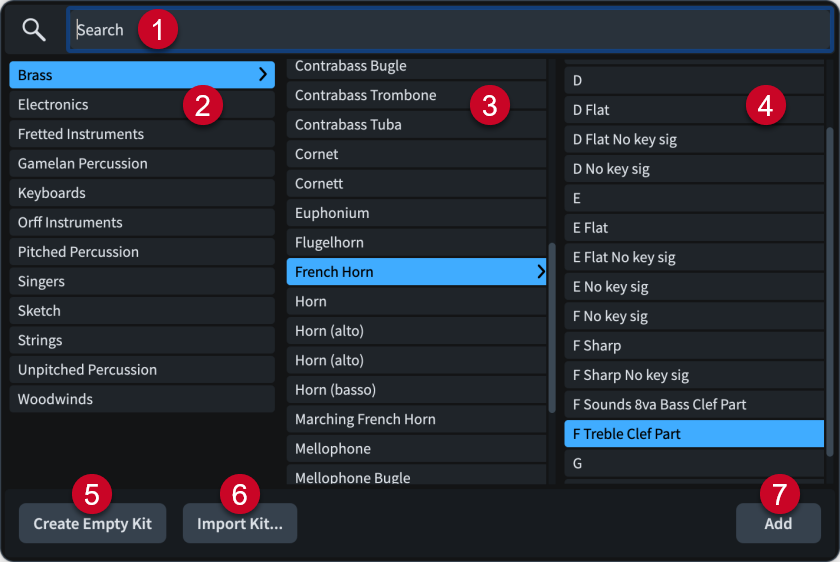
Le sélecteur d’instruments contient les sections et options suivantes :
-
Champ Rechercher
Permet de saisir directement le nom de l’instrument recherché. Vous pouvez saisir seulement une partie du nom de l’instrument, par exemple celle pour Violoncelle.
-
Colonne des familles d’instruments
Liste de familles d’instruments destinée à vous aider à rechercher des instruments.
-
Colonne des instruments
Contient les instruments disponibles dans la famille d’instruments sélectionnée.
-
Colonne des types d’instrument
Contient des options correspondant à plusieurs transpositions, accordages et armures possibles ou à différents comportements dans les dispositions de parties de l’instrument sélectionné. Cette colonne est vide pour les instruments qui n’ont pas d’autres options.
-
Créer un kit vide
Permet d’ajouter un kit de percussions vide à l’instrumentiste.
-
Importer kit
Permet d’importer un kit de percussions qui a été exporté sous forme de fichier de bibliothèque.
-
Ajouter
Permet d’ajouter l’instrument sélectionné au projet.
En plus de saisir directement l’instrument recherché dans le champ Rechercher, vous pouvez cliquer sur des options du sélecteur d’instruments pour les sélectionner, ou sélectionner d’autres lignes dans la même colonne en appuyant sur la touche Flèche montante ou Flèche descendante.
Vous pouvez avancer dans le sélecteur d’instruments en appuyant sur la touche Tabulation. Ce faisant, vous passerez successivement au Champ de recherche, à l’Instrument, au Type d’instrument et à la Famille d’instruments. Vous pouvez également reculer dans le sélecteur d’instruments en appuyant sur la touche Maj-Tabulation.
La famille d’instruments ou l’instrument sélectionné est encadré quand vous utilisez le clavier pour vous déplacer dans le sélecteur.